Win11更新后指纹不能用了怎么办?Win11更新后指纹不能用了解决方法
更新日期:2023-09-22 05:12:28
来源:系统之家
手机扫码继续观看

最近有很多用户反应在更新到最新版的win11系统后,指纹登录不能使用了,这可能是因为我们的指纹设备驱动与win11不兼容,需要重新更新驱动,也可能是指纹信息丢失了,重新录入即可,下面就一起来看一下详细的解决方法吧。
win11更新后指纹不能用了解决方法
方法一:
1、首先我们按下键盘“windows”打开开始菜单,然后点击其中的“设置”。
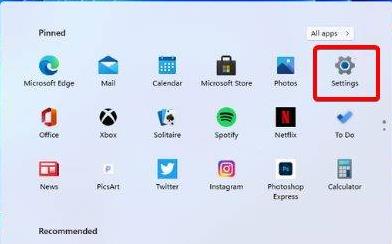
2、然后在其中左侧栏找到“accounts”,选择其中的“添加手指选项”。
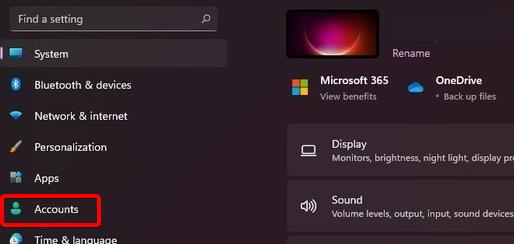
3、然后尝试重新录入我们的手指指纹即可。
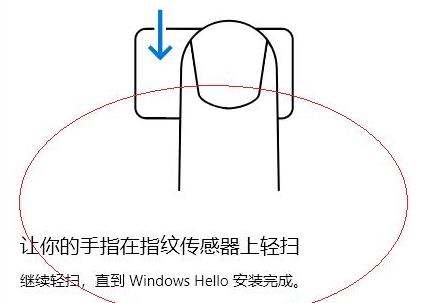
方法二:
1、首先右键点击“此电脑”,选择“管理”。
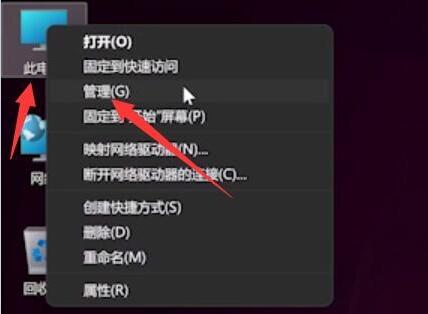
2、然后在计算机管理中选择“设备管理器”。
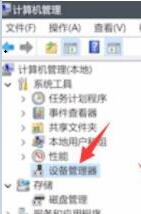
3、接着找到我们的指纹设备,右键选择“update drivers”更新驱动即可。
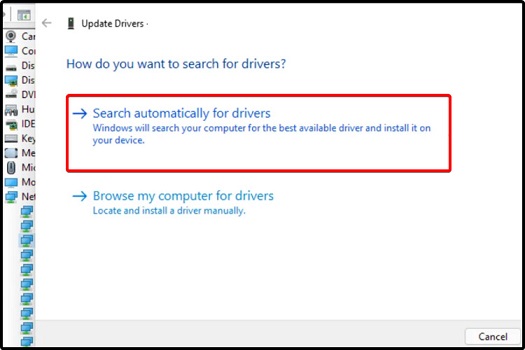
该文章是否有帮助到您?
常见问题
- monterey12.1正式版无法检测更新详情0次
- zui13更新计划详细介绍0次
- 优麒麟u盘安装详细教程0次
- 优麒麟和银河麒麟区别详细介绍0次
- monterey屏幕镜像使用教程0次
- monterey关闭sip教程0次
- 优麒麟操作系统详细评测0次
- monterey支持多设备互动吗详情0次
- 优麒麟中文设置教程0次
- monterey和bigsur区别详细介绍0次
系统下载排行
周
月
其他人正在下载
更多
安卓下载
更多
手机上观看
![]() 扫码手机上观看
扫码手机上观看
下一个:
U盘重装视频












